Excel'de dahili numaralı telefon numarasını nasıl biçimlendirebilirim?
Normalde, bir telefon numarasının formatı 10 haneli bir sayıdır, örneğin (973) 555-1234. Ancak bazen, üç veya daha fazla rakamdan oluşan bir dahili numara içeren bir telefon numarası sütunuyla bir çalışma sayfası alabilirsiniz. Aşağıdaki ekran görüntüsünde gösterildiği gibi, bu tür dahili numaralı telefon numaralarını normal telefon numaraları gibi görünmesi için nasıl biçimlendirebilirsiniz? Bu makaledeki yöntemi deneyebilirsiniz.

Excel'de formül kullanarak dahili numaralı telefon numarasını biçimlendirme
Excel'de formül kullanarak dahili numaralı telefon numarasını biçimlendirme
Aşağıdaki formüller, Excel'de dahili numaralı telefon numaralarını biçimlendirmenize yardımcı olabilir. Lütfen aşağıdaki adımları izleyin.
1. Biçimlendirmeden sonra telefon numarasını yerleştirmek istediğiniz boş bir hücreyi seçin, ardından aşağıdaki formülü Formül Çubuğu'na girin ve Enter tuşuna basın.
Biçimlendirmeden sonra uzantıyı kaldırma
Telefon numarasının uzantısını tutmak istemiyorsanız, lütfen şu formülü kullanın: ="("&SOL(A2;3)&") "&ORTA(A2;4;3)&"-"&ORTA(A2;7;4)
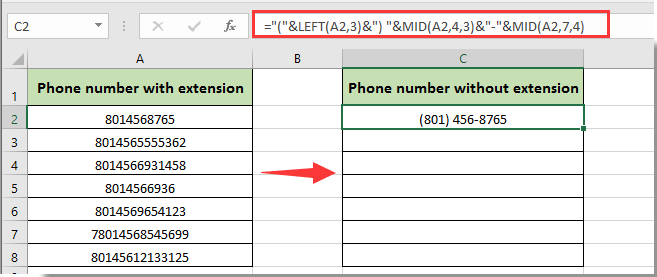
Biçimlendirmeden sonra uzantıyı koruma
Eğer uzantıyı tutmak ve telefon numarasını biçimlendirmeden sonra (###)###-#### ext#### olarak görüntülemek istiyorsanız, lütfen aşağıdaki formülü uygulayın: ="("&SOL(A2;3)&")"&ORTA(A2;4;3)&"-"&ORTA(A2;7;4)&" ext"&ORTA(A2;11;99)
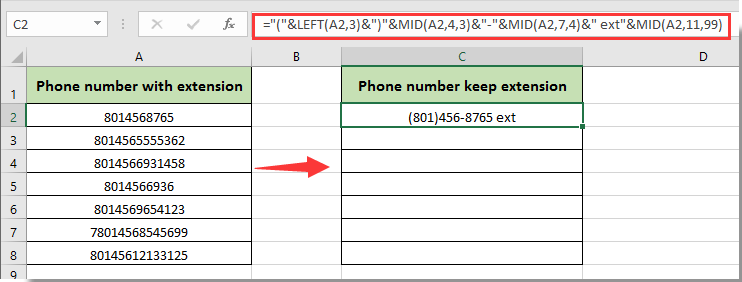
Not: Yukarıdaki formüllerde, A2, biçimlendirmek istediğiniz dahili numaralı telefon numarasını içeren hücredir. İhtiyaçlarınıza göre değiştirebilirsiniz.
2. Sonuç hücresini seçmeye devam edin, ardından diğer telefon numaralarını biçimlendirmek için Dolgu Tutamacını aşağı doğru sürükleyin.
Daha sonra, aşağıdaki ekran görüntüsünde gösterildiği gibi, dahili numaralı telefon numaralarının ihtiyaçlarınıza göre biçimlendirildiğini görebilirsiniz.

Kutools AI ile Excel Sihirini Keşfedin
- Akıllı Yürütme: Hücre işlemleri gerçekleştirin, verileri analiz edin ve grafikler oluşturun—tümü basit komutlarla sürülür.
- Özel Formüller: İş akışlarınızı hızlandırmak için özel formüller oluşturun.
- VBA Kodlama: VBA kodunu kolayca yazın ve uygulayın.
- Formül Yorumlama: Karmaşık formülleri kolayca anlayın.
- Metin Çevirisi: Elektronik tablolarınız içindeki dil engellerini aşın.
İlgili makaleler:
En İyi Ofis Verimlilik Araçları
Kutools for Excel ile Excel becerilerinizi güçlendirin ve benzersiz bir verimlilik deneyimi yaşayın. Kutools for Excel, üretkenliği artırmak ve zamandan tasarruf etmek için300'den fazla Gelişmiş Özellik sunuyor. İhtiyacınız olan özelliği almak için buraya tıklayın...
Office Tab, Ofis uygulamalarına sekmeli arayüz kazandırır ve işinizi çok daha kolaylaştırır.
- Word, Excel, PowerPoint'te sekmeli düzenleme ve okuma işlevini etkinleştirin.
- Yeni pencereler yerine aynı pencerede yeni sekmelerde birden fazla belge açıp oluşturun.
- Verimliliğinizi %50 artırır ve her gün yüzlerce mouse tıklaması azaltır!
Tüm Kutools eklentileri. Tek kurulum
Kutools for Office paketi, Excel, Word, Outlook & PowerPoint için eklentileri ve Office Tab Pro'yu bir araya getirir; Office uygulamalarında çalışan ekipler için ideal bir çözümdür.
- Hepsi bir arada paket — Excel, Word, Outlook & PowerPoint eklentileri + Office Tab Pro
- Tek kurulum, tek lisans — dakikalar içinde kurulun (MSI hazır)
- Birlikte daha verimli — Ofis uygulamalarında hızlı üretkenlik
- 30 günlük tam özellikli deneme — kayıt yok, kredi kartı yok
- En iyi değer — tek tek eklenti almak yerine tasarruf edin